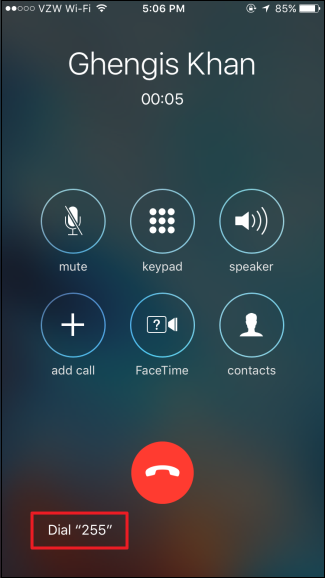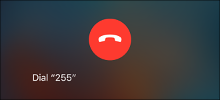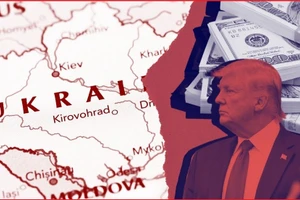TheoHowToGeek, bạn có thể dễ dàng tạo các cú pháp để iPhone tự động gọi cho các số máy lẻ, nhập mã số tham gia cuộc họp, hoặc thậm chí là nhập số thẻ tín dụng...
Để dễ hình dung, chúng ta sẽ tạo một số điện thoại mới để minh hoạ. Bạn có thể thực hiện tương tự nếu muốn áp dụng cho các số điện thoại đã có sẵn trong danh bạ.
Trước tiên, bạn cần tạo một địa chỉ liên hệ mới bằng cách mở ứng dụng Contacts và nhấn vào nút hình dấu cộng (+) ở góc phải. Kế đến, bạn chọn add phone.
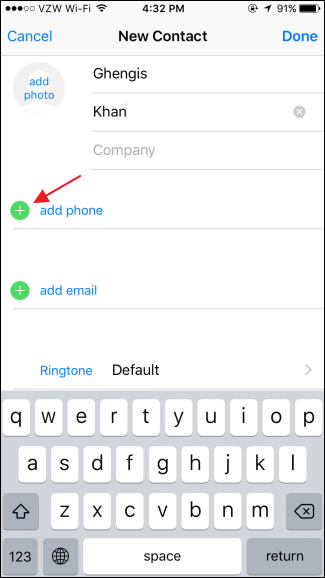
Nhập số điện thoại tương ứng với địa chỉ liên hệ vừa tạo và nhấn nút (+*#).
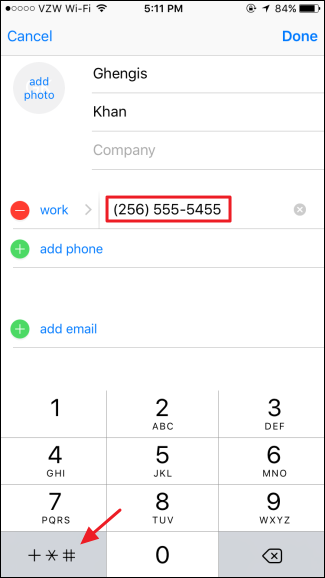
Có hai chức năng giúp điện thoại của bạn tự động gọi vào một số máy lẻ bao gồm pause và wait.
- Pause sẽ tự động chèn một dấu phẩy vào giữa số điện thoại chính và số máy lẻ (hoặc mã tham gia cuộc họp bất kỳ). Khi tính năng này được kích hoạt, điện thoại của bạn sẽ đợi khoảng 3 giây sau khi thực hiện cuộc gọi và sau đó tự động gọi vào số máy lẻ, phía sau dấu phẩy. Pause sẽ thích hợp khi bạn gọi vào những số điện thoại chấp nhận ngay số máy lẻ.
- Trong khi đó, wait sẽ chèn một dấu chấm phẩy vào giữa số điện thoại chính và số máy lẻ. Sau khi quay số, điện thoại của bạn sẽ đợi bạn nhấm thêm một phím bổ sung trên bàn phím trước khi nó gọi vào số máy lẻ.
Wait sẽ rất hữu dụng khi bạn không biết trước mình phải chờ bao lâu sau khi quay số để nhập số máy lẻ và đặc biệt hữu ích khi cần tham gia vào các cuộc hội họp trực tuyến qua điện thoại.
Để kích hoạt tính năng pause, bạn chỉ cần nhấn vào nút pause.
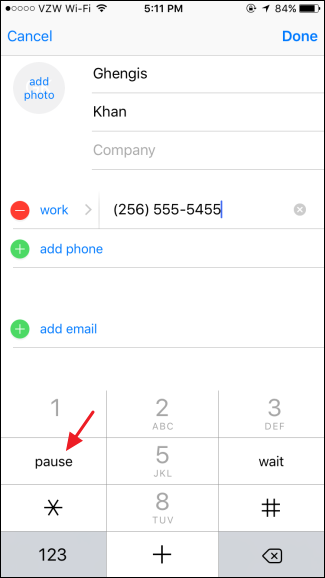
Điện thoại tự động thêm dấu phẩy cho bạn. Bạn chỉ cần nhập số máy lẻ và nhấn nút Done.
Bất kỳ lúc nào bạn gọi cho số điện thoại đó, iPhone sẽ quay số, tạm dừng khoảng 3 giây, và sau đó tự động gọi vào số máy lẻ cho bạn.
Nếu cần thời gian chờ dài hơn 3 giây, bạn chỉ cần nhấn nhiều lần nút pause. Mỗi một lần nhấn, iPhone sẽ thêm cho bạn 3 giây thời gian chờ.
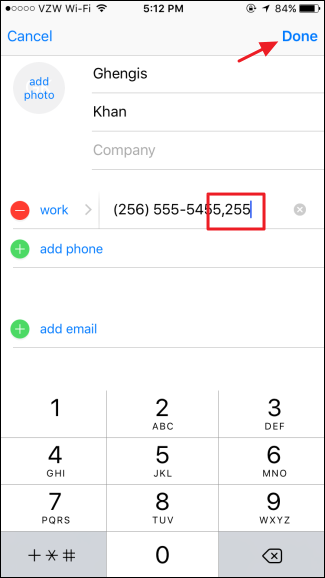
Để sử dụng chức năng wait, bạn chỉ cần nhấn vào nút wait.
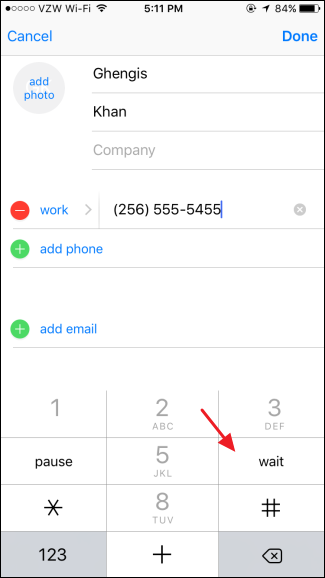
iPhone sẽ chèn một dấu chấm phẩy cho bạn, vì vậy bạn chỉ cần nhập vào số máy lẻ bạn muốn điện thoại tự động gọi khi bạn nhấn phím bất kỳ và sau đó nhấn nút Done.
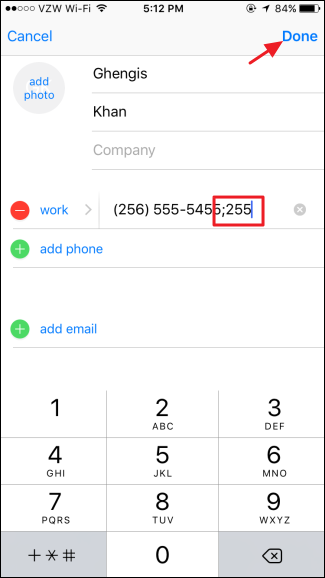
Khi bạn gọi cho một số bất kỳ sử dụng tính năng wait, điện thoại của bạn sẽ quay số và hiển thị các nút bổ sung ở mép dưới của màn hình. Sau khi gọi vào số điện thoại và được kết nối, bạn chỉ cần nghe hướng dẫn của "tổng đài viên" và nhấn nút Dial sau khi được yêu cầu nhập số máy lẻ hoặc mã số tham gia cuộc họp.